- მთლიანი სივრცის დასაფარავად და დაკავშირების პრობლემების თავიდან ასაცილებლად, ნამდვილად გჭირდებათ საუკეთესო Wi-Fi გამეორების პროგრამა.
- ქვემოთ მოყვანილი ერთ-ერთი პროგრამა დაგეხმარებათ თქვენი ქსელის გაფართოებაში ინტეგრირებული Hotspot MAX პროგრამული უზრუნველყოფის საშუალებით.
- აქ სხვა ინსტრუმენტის ვარიანტია სტანდარტული WPA2 PSK პაროლი თქვენი ქსელების დასაცავად.
- ჩვენ ასევე მოგაწვდით უფასო პროგრამულ უზრუნველყოფას, რომელსაც შეუძლია თქვენი Windows 10 კომპიუტერი მარტივად გადააქციოს Wi-Fi უსადენო ცხელ წერტილში.

როდესაც Wi-Fi სიგნალი არ არის საკმარისად ძლიერი მთლიანი სივრცის დასაფარავად, შეიძლება გაგაწვალოთ კავშირის პრობლემები. ასე რომ, თქვენ უნდა მოძებნოთ თქვენი როუტერის ენერგიის გაზრდის გზა, რადგან სხვა შემთხვევაში, თქვენი ქსელის სწორად გამოყენებას ვერ შეძლებთ.
ამ პრობლემის მოგვარების რამდენიმე გზა არსებობს: ზოგიერთი მათგანი ყიდვას გულისხმობს Wi-Fi აპარატურის გამეორებები სხვები კი პროგრამული უზრუნველყოფის ალტერნატივებია, რომელთა გამოყენება შესაძლებელია თქვენს Windows 10 კომპიუტერზე.
ამ სტატიაში ჩვენ ჩამოთვლით
3 საუკეთესო Wi-Fi გამეორების პროგრამაგადაწყვეტილებები ხელმისაწვდომია Windows 10-ისთვის. ამ პროგრამული უზრუნველყოფის საშუალებით თქვენ შეძლებთ გამოიყენოთ კომპიუტერი, ნოუთბუქი ან ლეპტოპი უკაბელო გამეორება.ამრიგად, საბოლოოდ, თქვენ შეძლებთ Wi-Fi სიგნალის გაფართოებას თქვენი მოწყობილობიდან, სხვა ტექნიკის პროდუქტის ყიდვის გარეშე.
რომელია საუკეთესო Wi-Fi გამაძლიერებლის საუკეთესო საშუალება Windows 10-ისთვის?
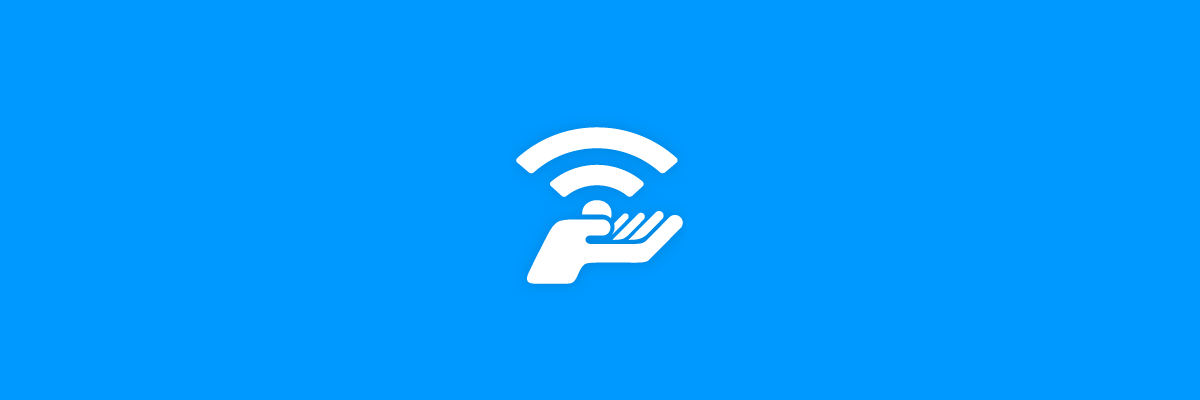
დააკავშირე შეიძლება საუკეთესო პროგრამაა, რომელიც შეიძლება გამოყენებულ იქნას როგორც Wi-Fi გამეორების საშუალება. პროგრამა გთავაზობთ ინტუიციურ ინტერფეისს, მისი ადვილად და სწრაფად დაინსტალირება შესაძლებელია Windows 10 პლატფორმაზე და სხვადასხვა და სასარგებლო მახასიათებლების დაპატიმრებით.
ეს არის ვირტუალური როუტერი, რომელიც ხელმისაწვდომია 9 ენაზე, რომელიც შეიცავს ჩაშენებულ რეკლამების ბლოკატორს, რომლის საშუალებითაც შეგიძლიათ დაამატოთ Unicode და Emoji თქვენს ცხელ წერტილში და ასე მარტივად შეგიძლიათ გააფართოვოთ თქვენი ქსელი ინტეგრირებული Hotspot MAX– ის საშუალებით. პროგრამული უზრუნველყოფა
პროგრამული უზრუნველყოფის პრემიუმ ვერსია ხელმისაწვდომია სამ პაკეტში და მუშაობს მხოლოდ Windows მოწყობილობებზე. გამოშვებისას, ორი მათგანი მიიღებთ ცხოვრების გეგმას, ავტომატური განახლებებით ახალ ვერსიებზე.
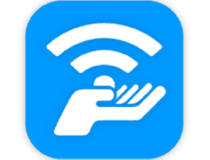
დააკავშირეთ Hotspot
გააფართოვეთ თქვენი Wi-Fi სიგნალი და შექმენით საიმედო და სტაბილური ქსელის კავშირი თქვენი მთელი ოჯახისთვის.
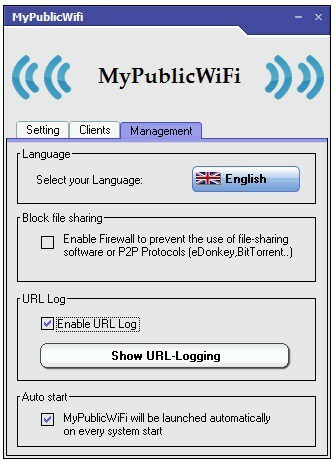
MyPublicWiFi არის უფასო პროგრამა, რომელსაც შეუძლია მარტივად გადააქციოს თქვენი Windows 10 კომპიუტერი Wi-Fi უსადენო წვდომის წერტილად. MyPublicWiFi შესანიშნავია, თუ მუდამ მოგზაურობთ - მაგალითად, შეგიძლიათ უკაბელო ქსელის გაზიარება სასტუმროს ოთახებში, სადაც ინტერნეტისთვის შეიძლება დაწესდეს გადასახადი თითო მოწყობილობაზე.
პროგრამა ასევე უზრუნველყოფს თქვენს ქსელის უსაფრთხოებას, რადგან შეგიძლიათ შეზღუდოთ გარკვეული ინტერნეტ სერვისები, როგორიცაა ფაილების გაზიარების აპები, ხოლო მონახულებული URL- ების ჩაწერა და თვალყური შეგიძლიათ თქვენს ვირტუალურ Wi-Fi ცხელ წერტილში.
პროგრამა ადვილად დაინსტალირდება ნებისმიერ Windows 10 სისტემაზე. ამის შემდეგ შეგიძლიათ მისი ინტეგრირებული პარამეტრები მოირგოთ ინტუიციური ინტერფეისის საშუალებით - არ ინერვიულოთ, შეძლებთ ყველაფრის დაყენებას საჭიროების მიხედვით, მაშინაც კი, თუ ახალბედა ხართ.
⇒ ჩამოტვირთეთ MyPublicWiFi
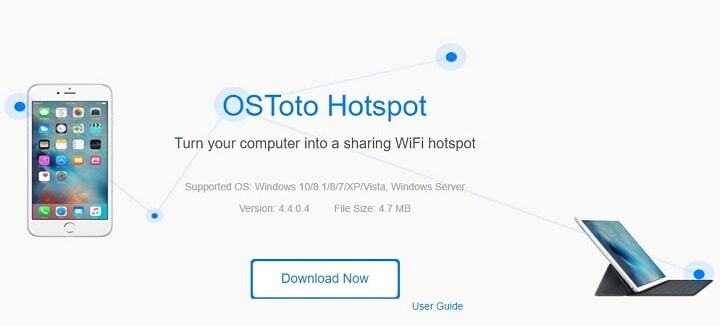
OSToto არის კიდევ ერთი უფასო Wi-Fi ცხელი წერტილის შემქმნელის ინსტრუმენტი, რომელიც ხელმისაწვდომია Windows 10-ისთვის. ცხელი წერტილების შესაძლებლობებს შორის, ის ასევე გთავაზობთ განმეორებით გადაწყვეტას თქვენი უკაბელო ქსელის გასაგრძელებლად. პროგრამაში შედის სტანდარტული WPA2 PSK პაროლი, რომლის საშუალებითაც შეგიძლიათ თქვენი ქსელები დაიცვათ, ის მსუბუქია და შეუფერხებლად უნდა მუშაობდეს თუნდაც დაბალი დიაპაზონის აპარატურის კონფიგურაციებზე.
პროგრამა შეიძლება გამოყენებულ იქნას როგორც უკაბელო გადამცემი მაშინაც კი, როდესაც თქვენ არ შეგიძლიათ გამოიყენოთ უკაბელო როუტერი (საკაბელო კავშირი უნდა დამყარდეს ამ შემთხვევაში).
ამასთან, მას არ გააჩნია უსაფრთხოების ზოგიერთი ფუნქცია, როგორიცაა Firewall და URL Tracking, მაგრამ ეს არის სწრაფი ერთი დაჭერით Wi-Fi გამაფართოებელი საშუალება შეიძლება გამოყენებულ იქნას Windows 10 ოპერაციული სისტემაში ძალზე დიდი ძალისხმევის გარეშე - მისი ინტერფეისი ძალიან მარტივია, თუნდაც გამოუცდელი ხელი
⇒ ჩამოტვირთეთ OSToto
Windows 10 – ის ჩაშენებული Wi-Fi გამგრძელებელი

Windows 10 სისტემას აქვს ჩაშენებული Wi-Fi გამაფართოებელი საშუალება, რომლის გამოყენებაც უფასოდ შეგიძლიათ. ამასთან, ამ შემთხვევაში OS შექმნის ახალ ქსელს, განსხვავებული არსებულიდან.
სხვა სიტყვებით რომ ვთქვათ, თქვენი ზოგიერთ მოწყობილობასთან თქვენ მოგიწევთ როუტერის ქსელთან დაკავშირება, ზოგიერთთან კი ახლადშექმნილ Windows უსადენო ქსელთან დაკავშირება.
შეგიძლიათ ჩართოთ Windows 10-ის ეს ფუნქციონირება მობილური ცხელი წერტილის ფუნქციის ჩართვით და დაყენებით:
- დააჭირეთ ღილაკს მოიგე + მე ცხელი კლავიშები.
- Დააკლიკეთ ქსელი და ინტერნეტი.
- შემდეგ აირჩიე მობილური ცხელი წერტილი - მთავარი ფანჯრის მარცხენა პანელიდან.
- შემდეგი, ‘გააზიარე ჩემი ინტერნეტ კავშირი სხვა მოწყობილობებთან’ჩართულია ვარიანტი.
- ახლა, დააჭირეთ რედაქტირებას და დააყენეთ ახალი ქსელის სახელი და პაროლი ამ ახალი ქსელისთვის.
- შეინახეთ თქვენი ცვლილებები.
რა თქმა უნდა, თუ გსურთ გამოიყენოთ სპეციალური Wi-Fi გამეორება, გირჩევთ შეიძინოთ აპარატული გამეორება. ასე შეგიძლიათ მიიღოთ საუკეთესო შედეგი - პროგრამული უზრუნველყოფა კარგად იმუშავებს, მაგრამ თუ ნამდვილად გსურთ Wi-Fi სიგნალის გახანგრძლივება, მაშინ ტექნიკის გადაწყვეტა უფრო რეკომენდირებულია (კომპიუტერის დახურვისას გამეორების პროგრამა გამორთულია, ასე რომ თქვენი სიგნალი დაიკარგება ისევ).
ზემოთ განხილული გადაწყვეტილებები დაგეხმარებათ ჭკვიანურად მართოთ სხვადასხვა სიტუაციები, როდესაც ყოველთვის ერთი ადგილიდან მეორეზე გადადიხართ და გჭირდებათ სწრაფი და იაფი ინტერნეტის ალტერნატივა.
თუ სხვა მსგავსი პროგრამები გამოსცადეთ, შეგიძლიათ გაუზიაროთ თქვენი გამოცდილება და თქვენი დაკვირვებები და ჩვენს მკითხველთან ქვემოთ მოცემული კომენტარების ველიდან - ამის შესაბამისად, ჩვენ განვაახლებთ ამ მიმოხილვას.
ხშირად დასმული შეკითხვები
Wi-Fi გამავრცელებლები არ ანელებს ინტერნეტის სიჩქარეს. სინამდვილეში, ისინი რეკომენდირებულია გაზარდეთ თქვენი კავშირი როგორც კავშირის, ასევე სიჩქარის მხრივ.
ა Wi-Fi გამგრძელებელი უბრალოდ აფართოებს არსებულ კავშირს, ხოლო Wi-Fi გამეორება ახდენს არსებულ კავშირს და ქმნის ახალს.
არსებობს რამდენიმე გზა, დაწყებული იქიდან რამდენიმე პარამეტრის შეცვლა სპეციალური პროგრამის შეძენას.


